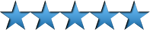Cómo Instalar WinZip
Instala y configura paso a paso uno de los compresores y descompresores más famosos de todos los tiempos en esta guía para WinZip.
Fecha: 2012-03-02 10:34:35
Por: Antonio Delgado
Para poder seguir esta guía es necesario que descargue WinZip. Por favor haga clic en el botón verde.
Una vez descargado, ejecutamos el archivo para instalar Winzip, este famoso programa de compresión y descompresión de ficheros y comenzaremos con la instalación, para ello tendremos que pulsar el botón de "Setup" de la ventana inicial.
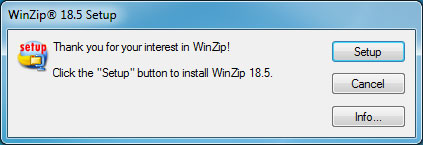
Antes de empezar el proceso de instalación, el instalador nos permitirá instalar el kaspersky de manera opcional, cómo no es necesario para la instalación podremos obviar este paso y comenzar con la instalación propiamente dicha.
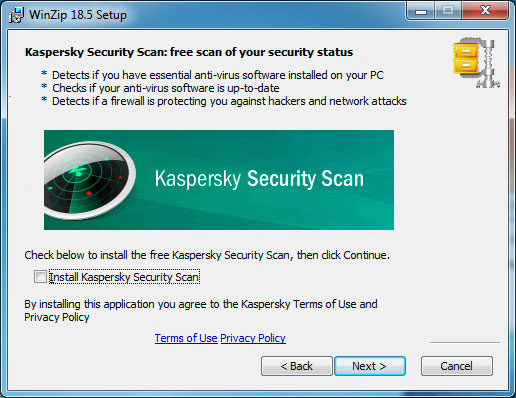
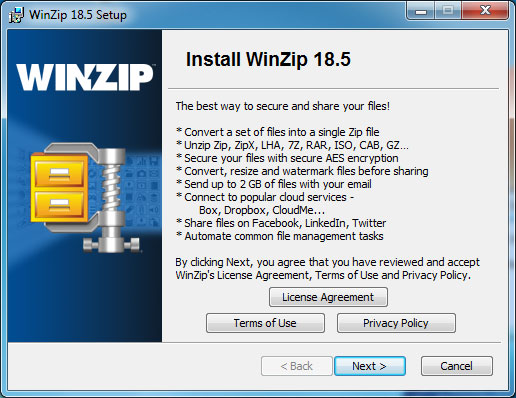
Tras aceptar los términos de la licencia podremos elegir en que directorio o disco duro instalar el programa, podemos dejar el directorio por defecto en caso de que no queramos cambiarlo y no habrá ningún problema.
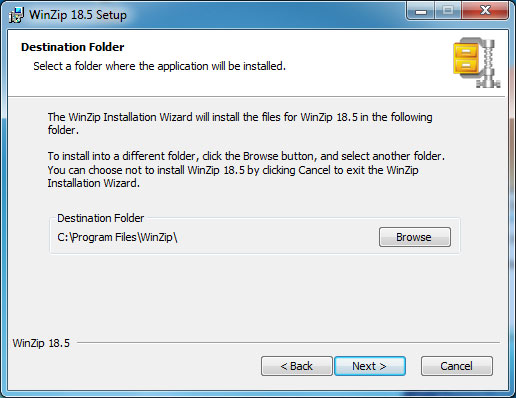
Cuando nos salga la pantalla para seleccionar el tipo de instalación, seleccionaremos "Custom", ya que así podremos configurar el WinZip mientras realizamos la instalación.
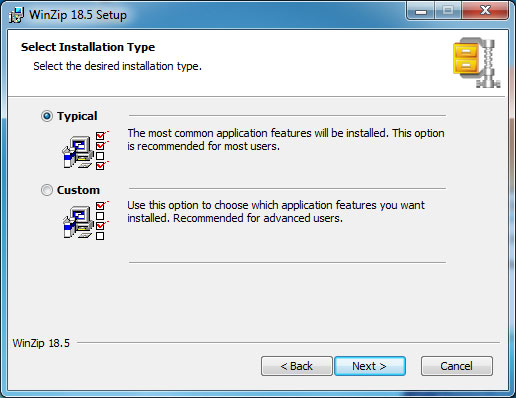
Como veremos en la siguiente imagen, se nos permite definir algunas configuraciones, la primera de todas se refiere a la integración del programa con el explorador de Windows, es muy recomendable mantenerla activada ya que la utilizaremos habitualmente. Las otras tres opciones se refieren a los accesos directos de WinZip, en el menú de inicio, escritorio y un gadget para Windows.
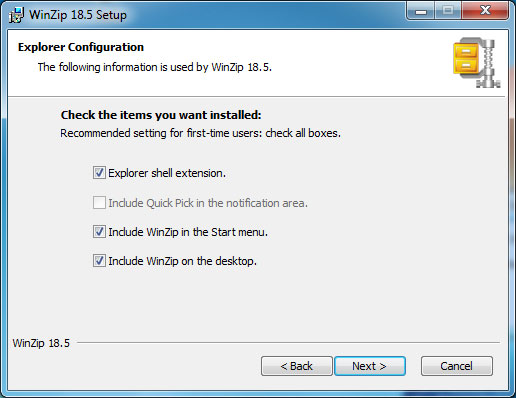
Tras estos pasos, nos encontramos con una opción en la que podemos seleccionar si queremos optimizar el WinZip para la mejor compresión o para mejorar la compatibilidad con archivos .zip creados con versiones antiguas de WinZip.
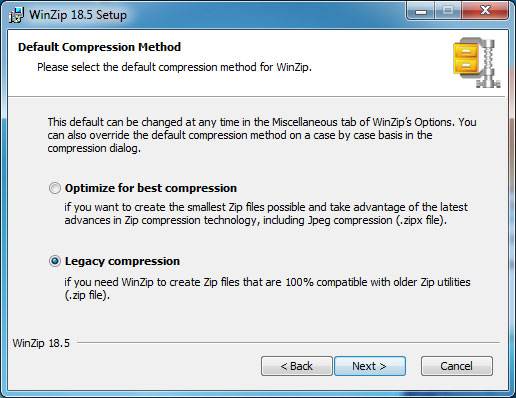
Si bien la opción de la optimización puede ahorrarnos tiempo y espacio, el formato .zip está muy extendido desde hace años, por lo que para evitar problemas es recomendable seleccionar la opción de "Legacy Compresion". Ahora podremos elegir si queremos que WinZip recopile estadísticas de uso e información de nuestro ordenador para añadir mejoras en futuras versiones, podremos permitirlo o no, eso ya depende de nuestras preferencias personales.
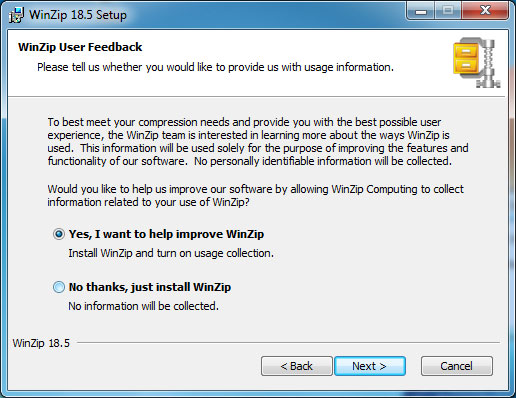
Ahora si, el asistente de instalación comenzará a copiar archivos e instalar el programa. Una vez termine el proceso, podremos definir las asociaciones de archivos con el WinZip, esto se refiere a asociar directamente ciertos formatos de archivo con el programa para que sean abiertos directamente al hacer doble clic en ellos.
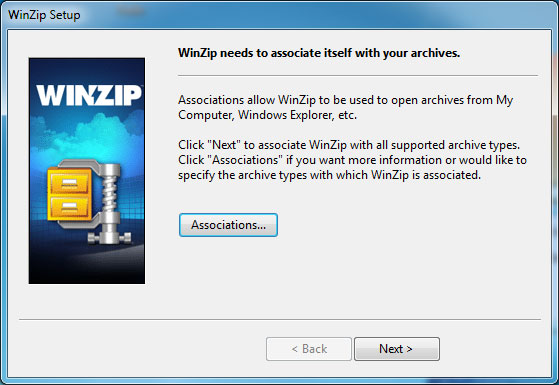
De entrada podremos dejar tal cual las asociaciones, sin embargo si tenemos ya instalado otro programa compresor, cómo por ejemplo el 7-Zip puede que querramos que ciertos archivos se sigan abriendo con el, si es el caso podemos marcar manualmente que formatos asociar al WinZip y cuales no.
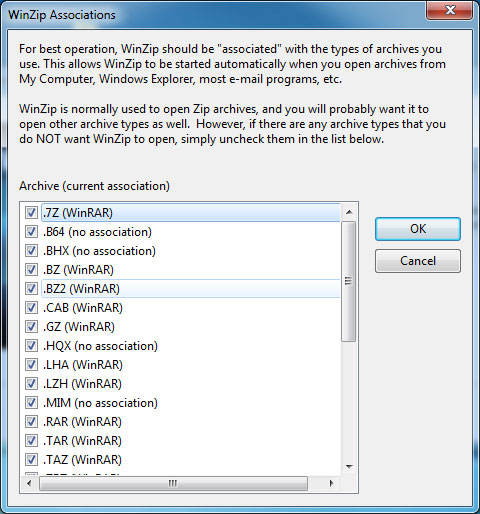
Antes de poder utilizar el programa, deberemos configurar el sistema de actualizaciones automáticas, entre tres de las opciones disponibles: Buscar actualizaciones automáticamente cada cierto período de tiempo definible de manera autónoma, que cada semana nos pregunte, o directamente no buscar actualizaciones. Personalmente prefiero tener controlado cuando un programa busca actualizaciones y se actualiza, por lo que he marcado la opción de "Ask before checking" que pregunta antes de ponerse a buscar.
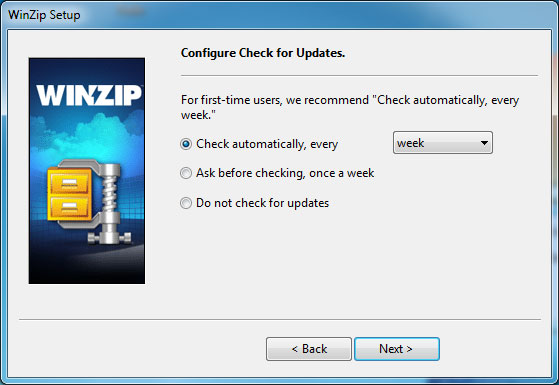
Y ya por último, se nos ofrecerá la posibilidad de instalar el WinZip Courier que es un sistema integrado para la gestión de adjuntos en correos electrónicos.
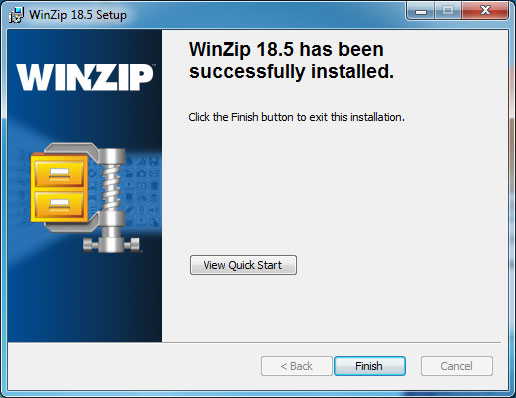
Cómo hemos visto, el WinZip es un programa con una instalación algo larga al incorporar la mayoría de configuraciones posibles en el propio asistente de instalación. Gracias a esto, una vez hemos instalado el programa siguiendo esta guía, ya podremos comenzar a utilizarlo sin tener que realizar ningún ajuste más. Existen otros programas de compresión de archivos similares al WinZip, en este caso te aconsejamos descargar Winrar o PeaZip.
Tutorial de WinZip
Aprende a comprimir y descomprimir archivos con este práctico tutorial de uso de WinZip.
En el mundo de los programas para comprimir y descomprimir archivos hay un programa que destaca por encima de los demás, ya sea por ser el primero con gran aceptación, por llevar tantos años en ...